cdr要如何才可以导出成pdf
本文章演示机型:戴尔-成就5890,适用系统:windows10家庭版,软件版本:CorelDRAW 2021;
打开要导出PDF的CDR文件,进入后看不到文件内容,直接按【F4】即会显示内容,CDR导出PDF时,只会导出文档编辑范围里的内容,所以需要把要导出的内容都保存文档页面中,比如这里有四个图片,按每一页一个图片的形式导出PDF,则点击左下角的加号图标,再新建一个页面,然后按照导出的顺序,将要导出的内容依次保存在CDR页面中;
都设置好了后,点击左上角的【文件】,选择【导出】,选择保存位置后,保存类型选择PDF,取消【仅导出该页】的勾选后点击【导出】,导出范围勾选【当前文档】不变,或者在【图文框】中设置要导出的页码范围,最后点击右下角的【OK】完成导出即可;
【cdr要如何才可以导出成pdf,cdr如何把全部图片导出来】
打开导出的PDF文件可以进行查看,本期文章就到这里,感谢阅读 。
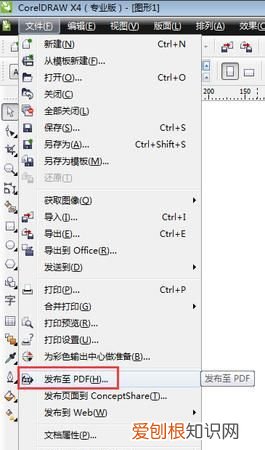
文章插图
cdr如何把全部图片导出来一、直接运用CDR批量导出
这个方法可以批量导出ai,pdf,eps等格式 。
打开CDR,选择文件里的“导出”,可以选择常见的AI格式,PDF格式,EPS格式等 。(选择格式后,下方有“仅导出该页”选项,说明可以批量导出,如果没有该选项,说明该格式不能批量导出)
选择导出范围,导出多页就选择“页”,选择批量的页数 。然后单击”OK“按钮,即可完成批量图片导出 。
二、运用辅助软件
如果CDR不能批量导出的格式,就需要运用其他软件辅助 。
1、插件:CDR x4有自带的增强插件,可以直接在菜单栏找到”JPG批量导出”功能 。
但比较新的版本就需要自己下载插件了,不过大多数插件都付费还耽误时间,本人不是很推荐 。
2、运用其他电脑软件:如果不想下载插件,又想批量导出jpg等位图格式的话 。可以首先用方法一批量导出pdf,然后用电脑自带的WPS软件打开 。再在“文件”里选择“输出为图片” 。
推荐阅读
- oppo侧边栏怎么调整位置
- ps怎么拉伸图片不变形,ps里要怎么拉伸局部不变形
- AI分割功能使用方法,ai切片工具应该如何用
- PS合并图层后应该如何才可以分开
- 为什么微信不能点赞了,微信朋友圈封面无法点赞怎么办
- ai轮廓应该怎么样才可以取消
- ssd加载游戏速度取决于什么 ssd速度很慢为什么
- a5相纸等于几寸照片
- 好听的微信名字


